小白U盘启动盘重装系统的教程
- 分类:U盘教程 回答于: 2022年03月22日 14:30:02
随着小白u盘制作工具的推出,已经有越来越多的网友选择使用小白u盘制作工具制作winpe u盘版启动盘。为了让网友们都能成功的安装制作winpe u盘版启动盘,下面小编来跟大家说说小白U盘启动盘重装系统的教程,大家一起来看看吧。
工具/原料:
系统版本:windows7系统
品牌型号:联想小新air12
软件版本:小白一键重装系统 v2290+1个8g以上的空白u盘
方法/步骤:
使用小白制作u盘启动盘重装系统:
1、首先下载小白一键重装系统工具制作U盘启动盘(下载地址:http://www.xiaobaixitong.com ),插入你的U盘,选择U盘模式,点击一键制作U盘启动盘。
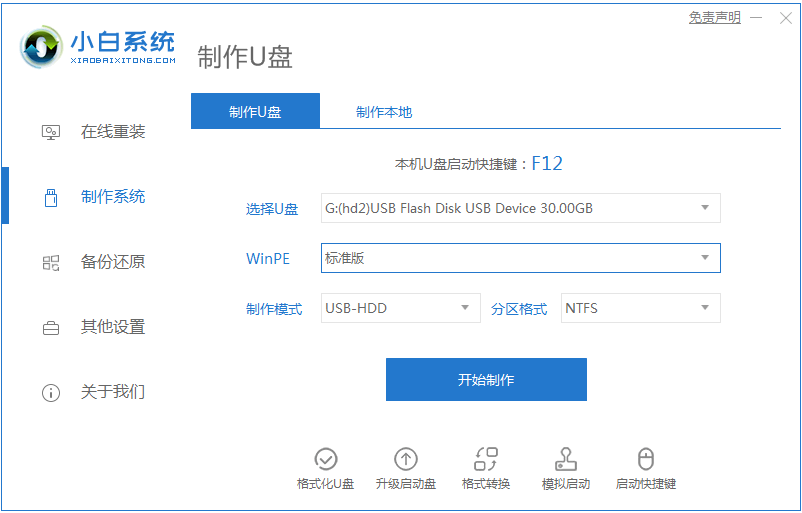
2、选择一个您想安装的操作系统。
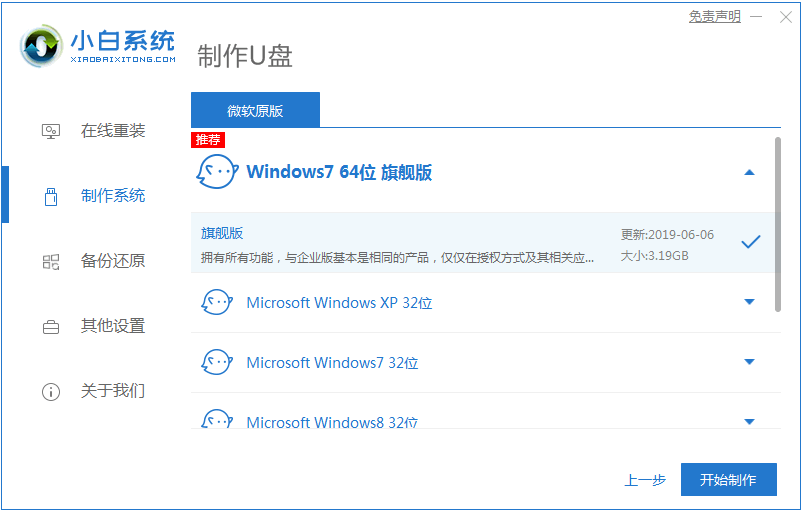
3、开始下载PE系统镜像文件,下载完成后会开始制作U盘启动盘,出现下面的界面说明制作成功了。
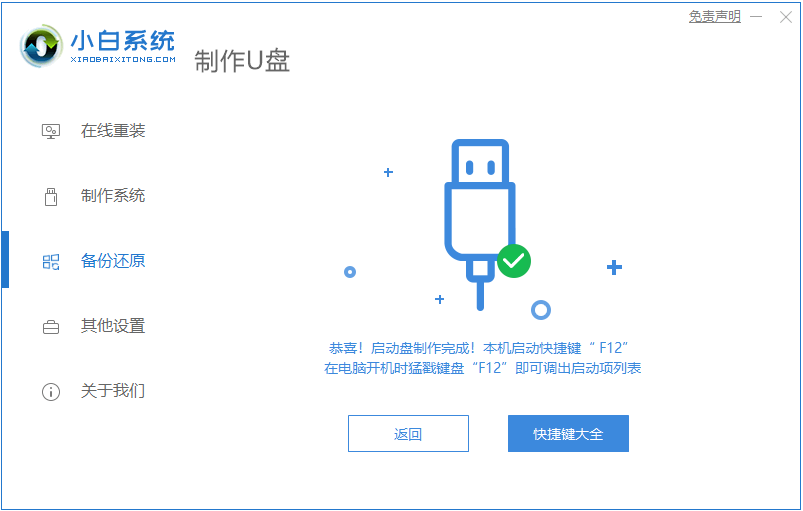
4、重启电脑在开机时不停地按快捷键,在调出来的界面选择USB的选项,(有些没有写USB)就是你的U盘。
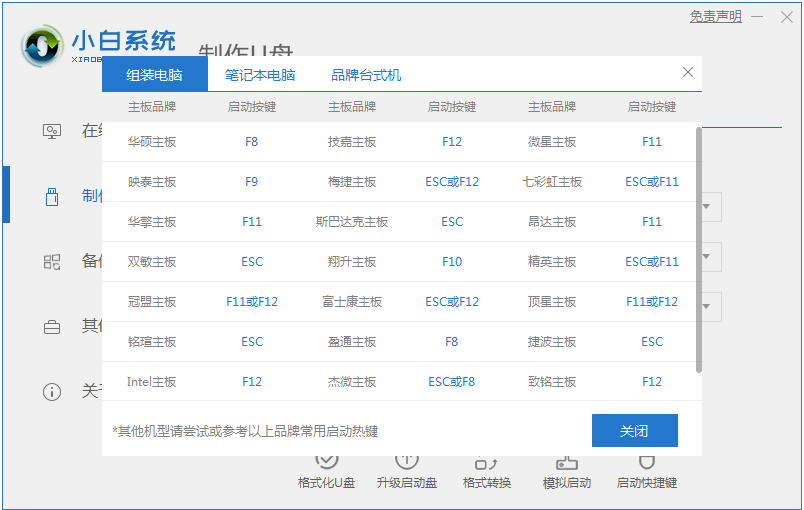
5、进入到PE系统桌面后会自动弹出PE装机工具,这里勾选你下载的Windows系统,目标分区选择你的系统盘(一般为C盘),之后点击安装系统。
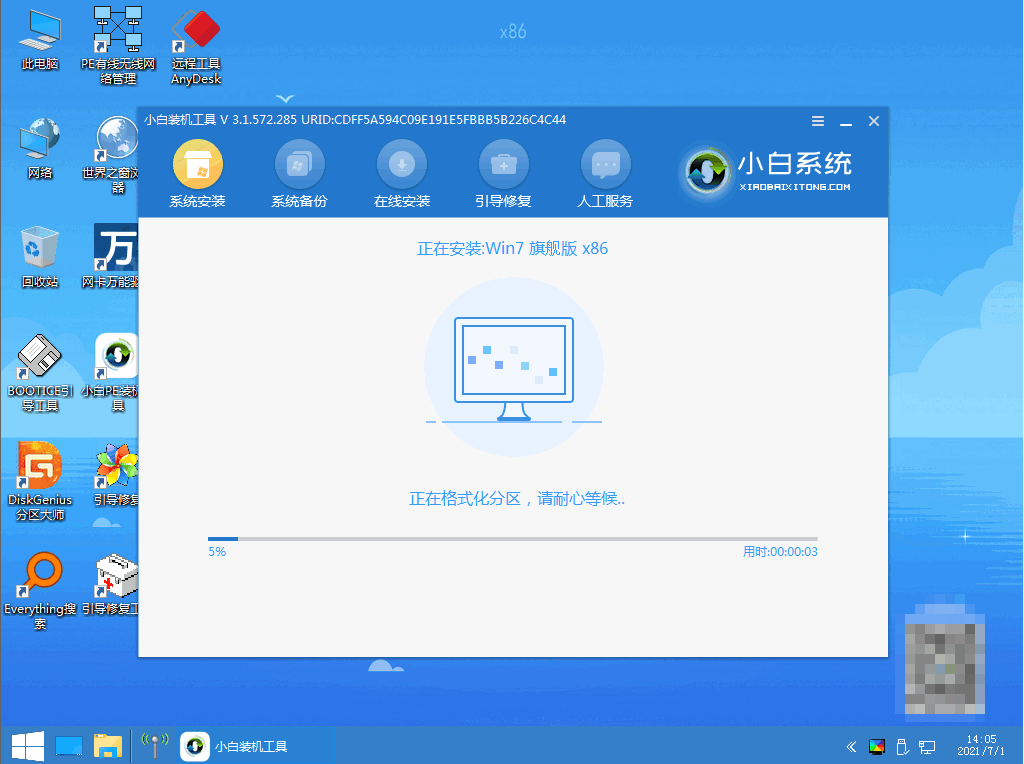
6、耐心等待下载完成准备重启。
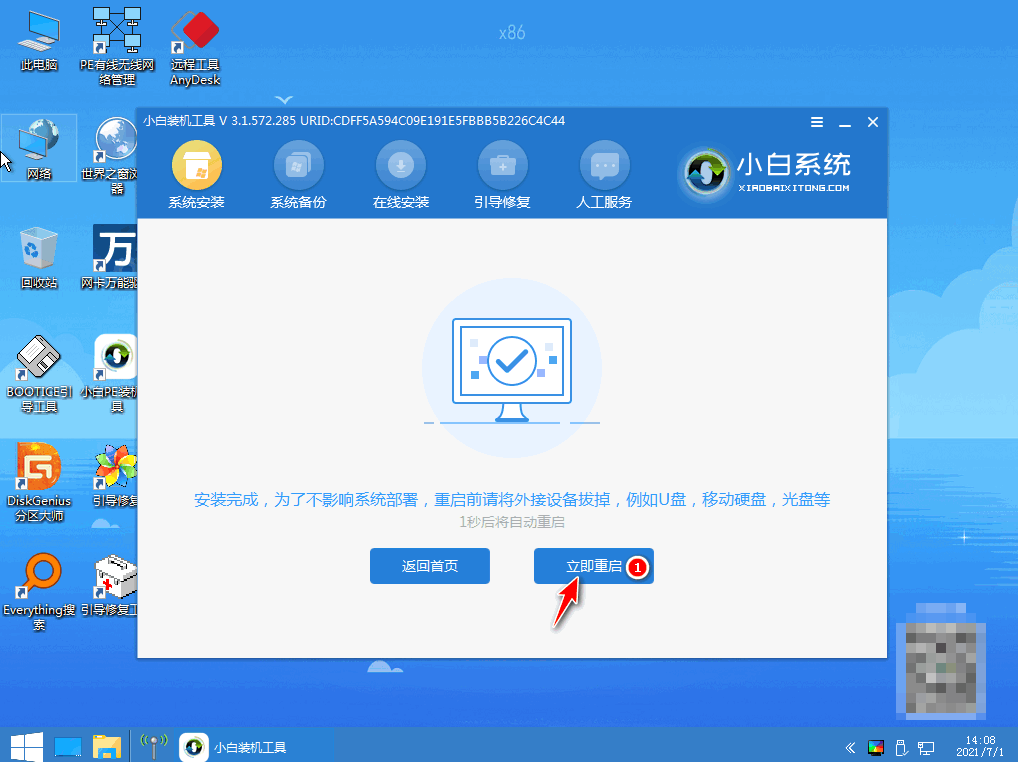
7、最后就能将win7旗舰版系统安装完成啦。

总结:
1、制作启动U盘。
2、安装电脑win7系统。
以上就是小白U盘启动盘重装系统的教程啦,希望能帮助到大家。
 有用
26
有用
26


 小白系统
小白系统


 1000
1000 1000
1000 1000
1000 1000
1000 1000
1000 1000
1000 1000
1000 1000
1000 1000
1000 1000
1000猜您喜欢
- u盘重装系统教程图解2022/08/14
- u盘电脑重装系统软件2022/10/18
- u盘数据恢复大师破解版工具哪个好用..2023/02/15
- 用u盘装系统win7的方法2023/01/20
- 从u盘启动怎么弄bios教程2022/09/10
- 用u盘装系统的方法2022/07/08
相关推荐
- u盘给电脑重装系统windows 10的教程..2022/02/13
- 用u盘重装系统教程2022/08/13
- U盘系统_小编教你将系统安装到U盘..2020/11/01
- u盘变成光盘,小编教你u盘怎么变成启动..2018/01/30
- 启动u盘重装系统步骤教程2022/06/15
- u盘坏了怎么修复,小编教你怎么修复..2017/12/06

















